com surrogate已停止工作有何对策
来源:www.laobaicai.net 发布时间:2016-07-07 08:46
自从升级到win10之后,系统总是出现各种各样的错误。有网友反映,每次打开图片的时候就弹出“com surrogate已停止工作”的提示,这该怎么办呢?下面就教大家com surrogate已停止工作怎么解决。
1、右键打开此电脑属性,点击“高级系统设置”,如图:
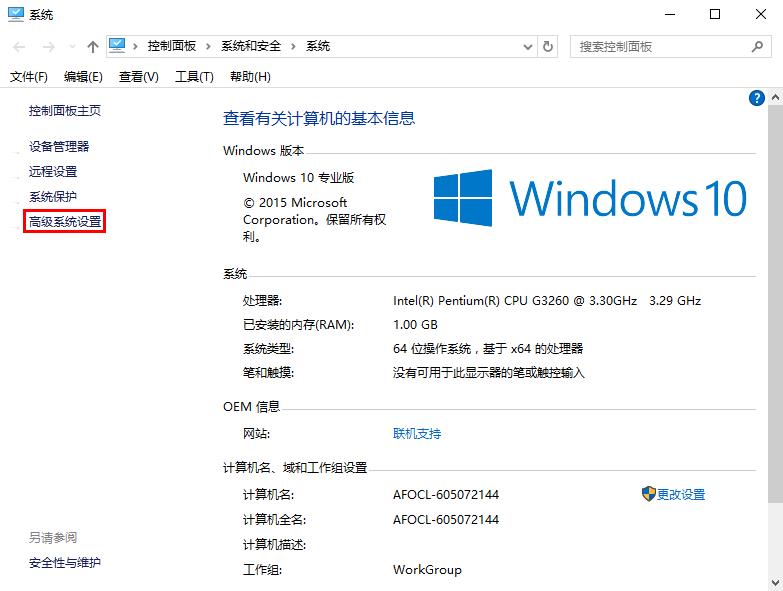
2、打开高级选项,点击“性能”下方的“设置”,切换到数据执行保护,选择“为除下列选定程序之外的所有程序和服务启用DEP(U)”,再点击添加,如图:

3、在窗口中打开C:\Windows\SysWOW64中的dllhost程序(若是32位系统则选择C:\Windows\System32文件中的dllhost文件),如图:

4、在弹框中选择确定,如图:
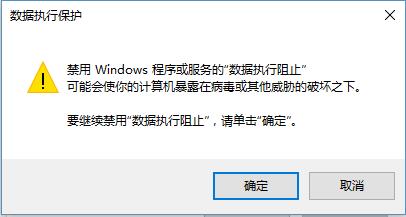
5、确定并保存后重启系统即可。
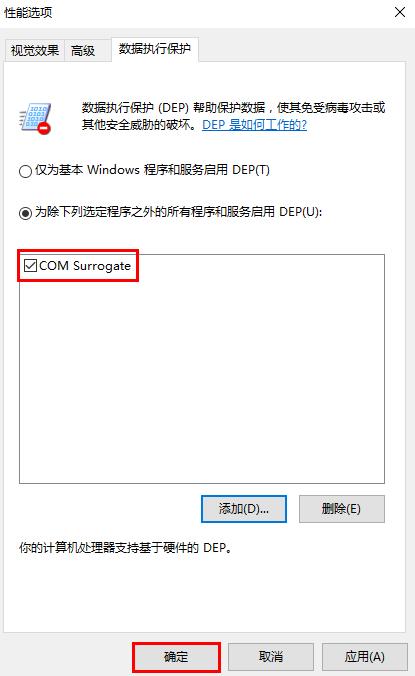
只要按照上面的步骤关闭数据执行保护,就能够解决com surrogate已停止工作的问题了,有遇到上述情况的用户都可以参考这个方法来解决。
下一篇:教你运用cmd命令进入d盘目录
推荐阅读
"win10系统亮度调节无效解决方法介绍"
- win10系统没有亮度调节解决方法介绍 2022-08-07
- win10系统关闭windows安全警报操作方法介绍 2022-08-06
- win10系统无法取消屏保解决方法介绍 2022-08-05
- win10系统创建家庭组操作方法介绍 2022-08-03
win10系统音频服务未响应解决方法介绍
- win10系统卸载语言包操作方法介绍 2022-08-01
- win10怎么还原系统 2022-07-31
- win10系统蓝屏代码0x00000001解决方法介绍 2022-07-31
- win10系统安装蓝牙驱动操作方法介绍 2022-07-29
老白菜下载
更多-
 老白菜怎样一键制作u盘启动盘
老白菜怎样一键制作u盘启动盘软件大小:358 MB
-
 老白菜超级u盘启动制作工具UEFI版7.3下载
老白菜超级u盘启动制作工具UEFI版7.3下载软件大小:490 MB
-
 老白菜一键u盘装ghost XP系统详细图文教程
老白菜一键u盘装ghost XP系统详细图文教程软件大小:358 MB
-
 老白菜装机工具在线安装工具下载
老白菜装机工具在线安装工具下载软件大小:3.03 MB










